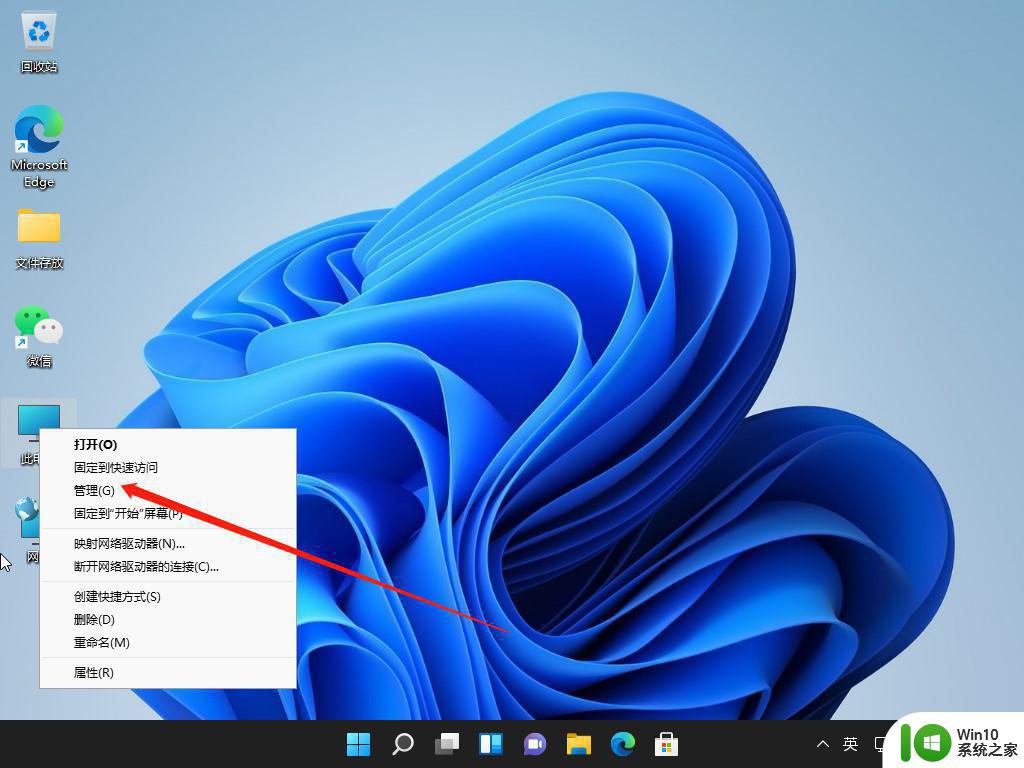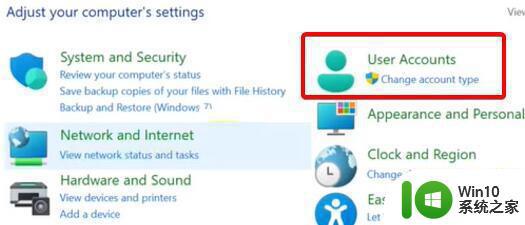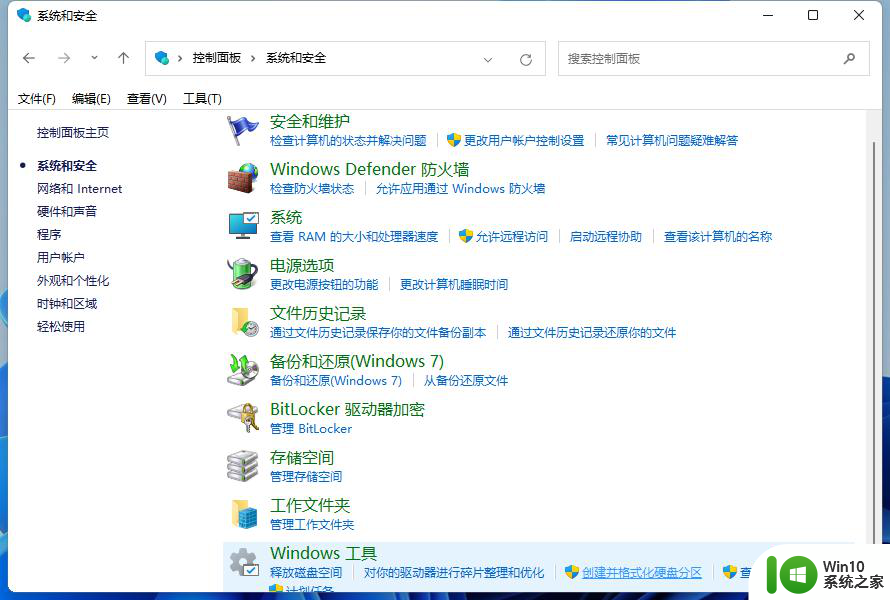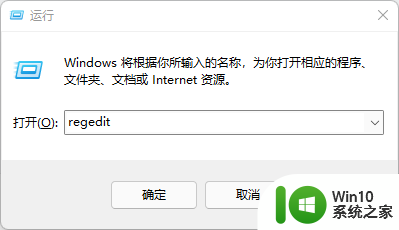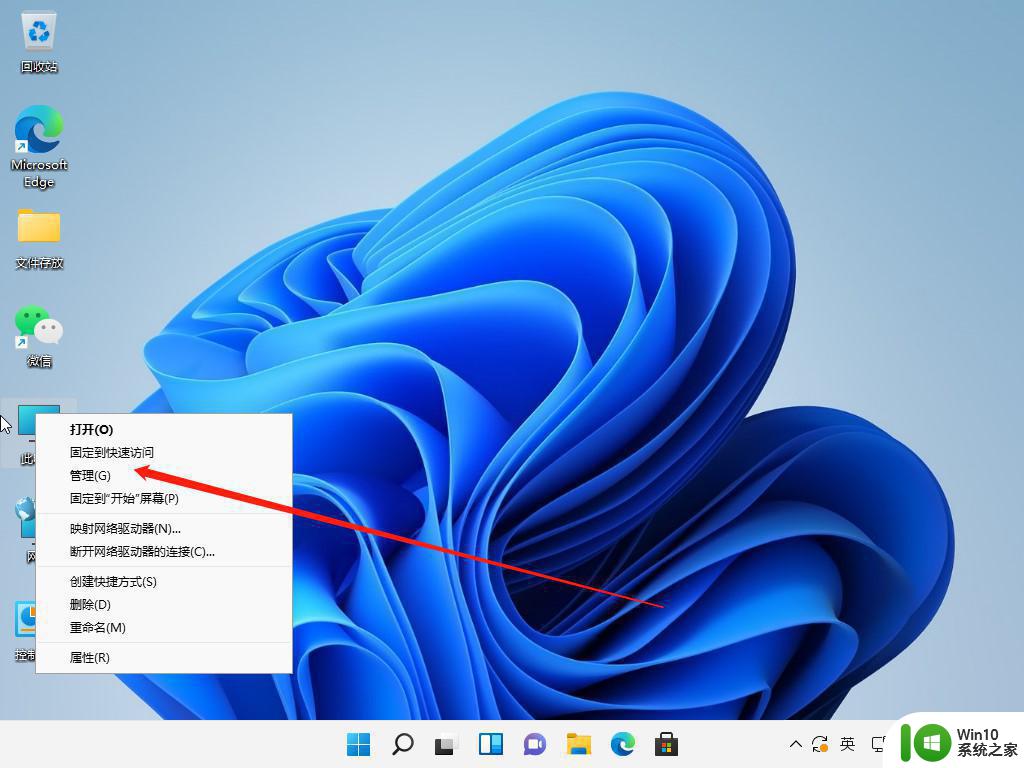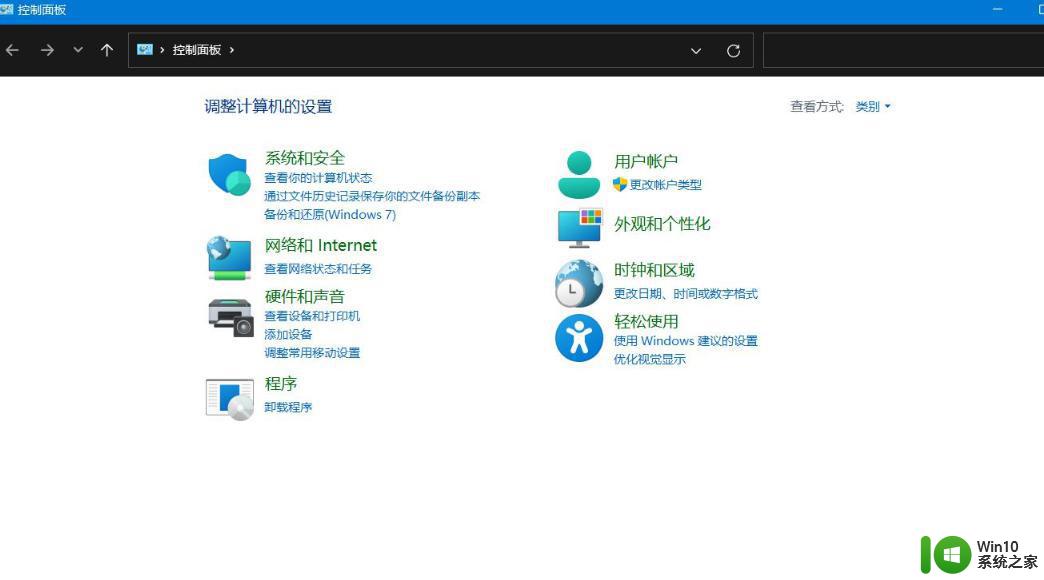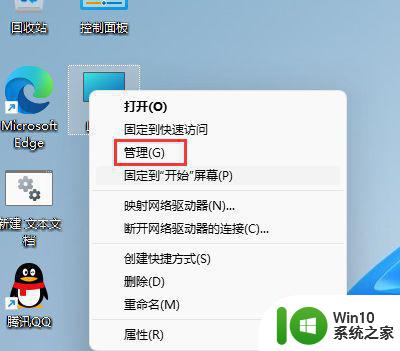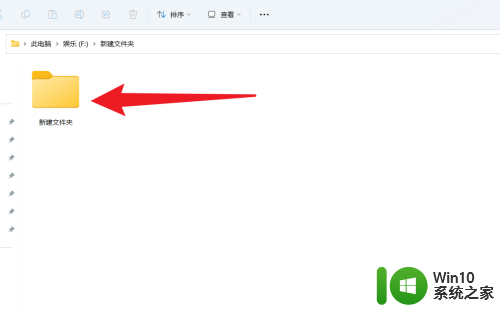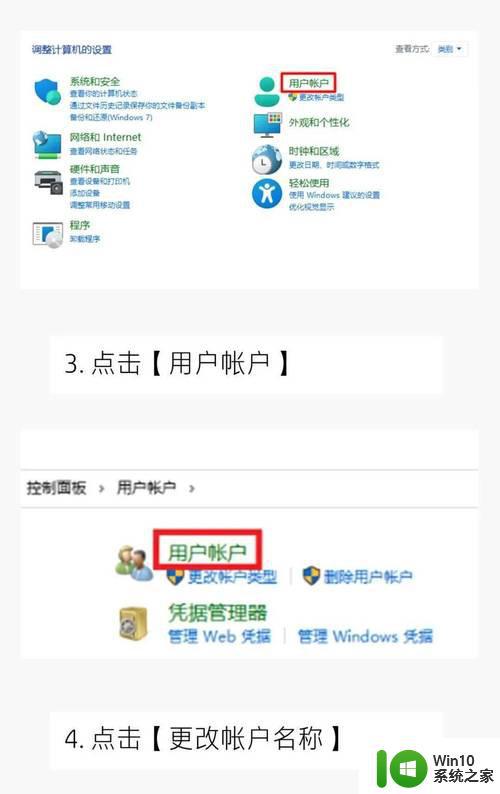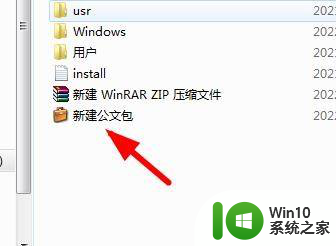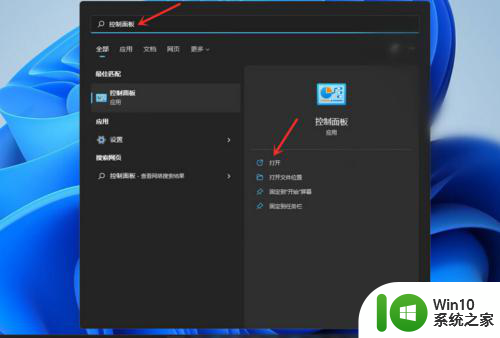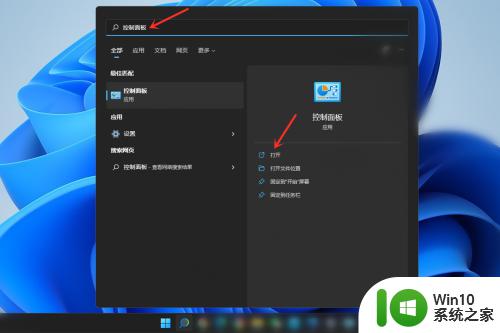win11怎么修改盘符名称 win11如何更改硬盘盘符名称
更新时间:2023-10-07 16:16:21作者:xiaoliu
win11怎么修改盘符名称,Win11操作系统作为微软最新的操作系统,带来了许多新的功能和改进,其中之一就是用户可以轻松地修改硬盘盘符的名称。盘符名称对于我们管理存储设备和文件非常重要,而Win11的这一功能则为我们提供了更大的灵活性和个性化选择。接下来我们将探讨Win11如何修改盘符名称以及如何更改硬盘盘符名称的方法和步骤。无论是为了统一管理存储设备,还是为了个性化命名,Win11的这一功能都能满足我们的需求。让我们一起来了解一下吧!
具体方法:
1、右键开始菜单
右键任务栏上的四宫图标。
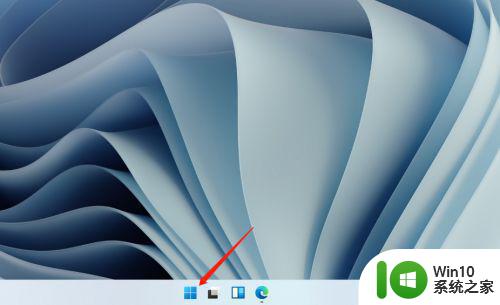
2、打开磁盘管理
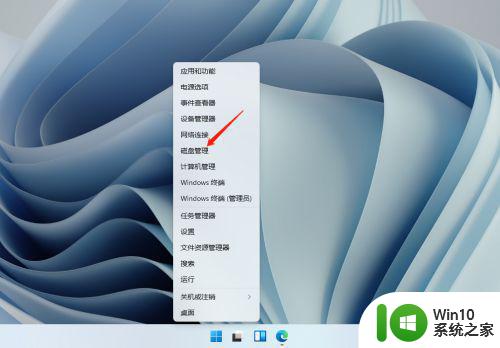
3、右键分区
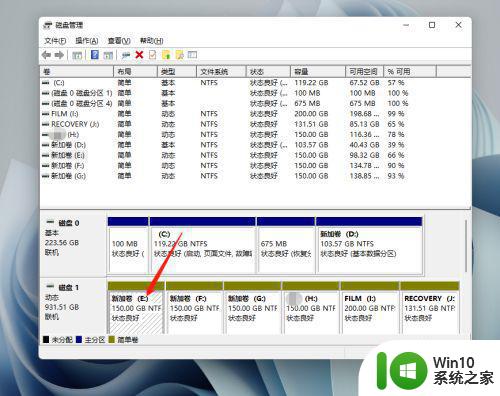
4、进入更改驱动器号和路径

5、进入更改
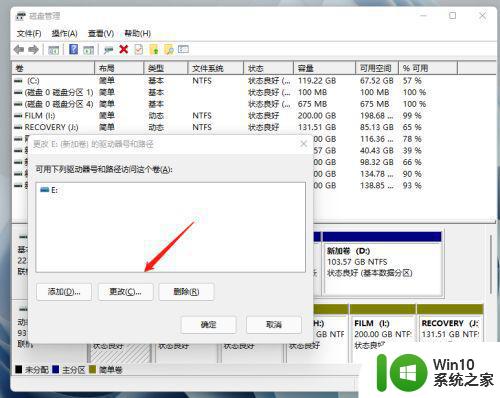
6、更改盘符
选择驱动器号后,确定并同意继续即可。
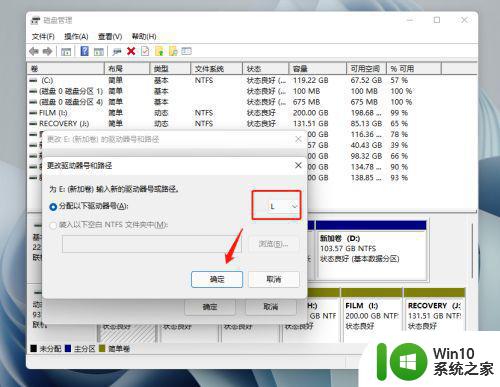
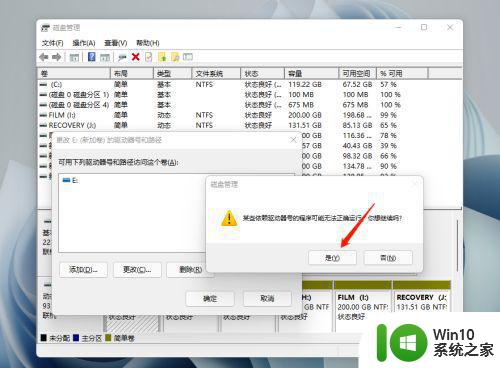
以上是关于如何修改Win11驱动器名称的全部内容,如果您遇到此问题,您可以按照以上方法解决,希望这对大家有所帮助。